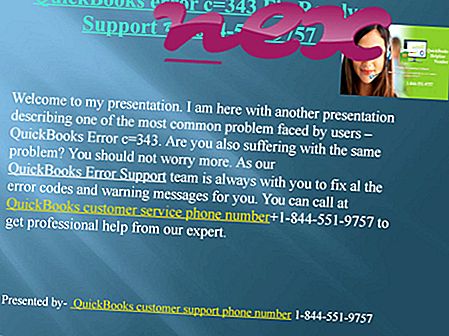Processen kendt som badu eller sbqh eller pps eller sss eller hhh hører til software Uautoriseret kopi uc eller pps af Uautoriseret kopi.
Beskrivelse: Uc.exe er ikke vigtig for Windows og vil ofte forårsage problemer. Uc.exe er placeret i en undermappe med "C: \ Program Files (x86)" - mest C: \ Program Files (x86) \ badu \ eller C: \ Program Files (x86) \ sbqh \ . Kendte filstørrelser på Windows 10/8/7 / XP er 200.752 bytes (13% af alle forekomster), 163.934 byte og 14 flere varianter.
Det er en fil uden oplysninger om dens udvikler. Filen er ikke en Windows-systemfil. Softwaren indlæses under Windows-startprocessen (se Registreringsnøgle: MACHINE \ Run, Run). Programmet er ikke synligt. Uc.exe er i stand til at overvåge applikationer. Derfor er den tekniske sikkerhedsvurdering 59% farlig ; dog skal du også læse brugeranmeldelser.
Ekstern information fra Paul Collins:
- "SQUpdatesChecker" er bestemt ikke påkrævet. Xupiter SQWire-variant - adware og hjemmesides hijacker. Bemærk - kan ikke fjernes via Xupiter-webstedet på samme måde som andre Xupiter-varianter
Vigtigt: Du skal kontrollere uc.exe-processen på din pc for at se, om det er en trussel. Hvis badu har ændret din browsers søgemaskine og startside, kan du gendanne din browsers standardindstillinger som følger:
Nulstil standard browserindstillinger for Internet-Explorer ▾- I Internet Explorer skal du trykke på tastkombinationen Alt + X for at åbne menuen Funktioner .
- Klik på Internetindstillinger .
- Klik på fanen Avanceret .
- Klik på knappen Nulstil ...
- Aktivér indstillingen Slet personlige indstillinger .
- Kopier chrome: // settings / resetProfileSettings til din Chrome browsers adresselinje.
- Klik på Nulstil .
- Kopier om: support til din Firefox browsers adresselinje.
- Klik på Opdater Firefox .
Følgende programmer er også vist nyttige til en dybere analyse: En Security Task Manager undersøger den aktive uc-proces på din computer og fortæller dig klart, hvad den gør. Malwarebytes 'velkendte B-anti-malware-værktøj fortæller dig, om uc.exe på din computer viser irriterende annoncer, hvilket bremser det. Denne type uønsket adware-program betragtes ikke af nogle antivirus-software som en virus og er derfor ikke markeret til oprydning.
En ren og ryddig computer er nøglekravet for at undgå pc-problemer. Dette betyder at køre en scanning efter malware, rense din harddisk vha. 1 cleanmgr og 2 sfc / scannow, 3 afinstallere programmer, som du ikke længere har brug for, kontrollere for Autostart-programmer (ved hjælp af 4 msconfig) og aktivere Windows '5 automatiske opdatering. Husk altid at udføre periodiske sikkerhedskopier eller i det mindste at indstille gendannelsespunkter.
Hvis du oplever et faktisk problem, kan du prøve at huske den sidste ting, du gjorde, eller den sidste ting, du installerede, før problemet dukkede op for første gang. Brug kommandoen 6 resmon til at identificere de processer, der forårsager dit problem. Selv for alvorlige problemer snarere end at geninstallere Windows er det bedre med at reparere din installation eller for Windows 8 og senere versioner at udføre kommandoen 7 DISM.exe / Online / Cleanup-image / Restorehealth. Dette giver dig mulighed for at reparere operativsystemet uden at miste data.
ieplugin32.dll wacom_tablet.exe oodtray.exe uc.exe shellex.dll acrobat_sl.exe tempiadhide3.dll b gpupdate.exe dolbyosd.exe hola.exe hooktitle.dll